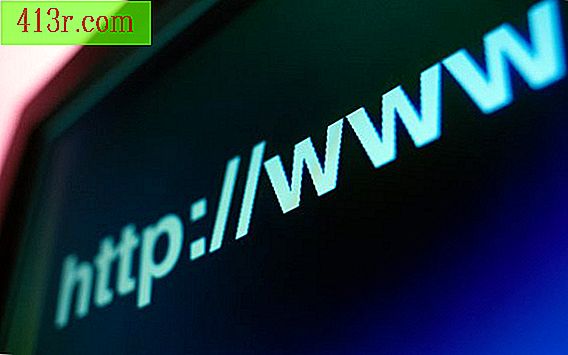Jak mieć dwie sceny w jednym w Windows Movie Maker

Krok 1
Uruchom Windows Live Movie Maker.
Krok 2
Kliknij przycisk "Dodaj filmy i zdjęcia" pod zakładką "Start" na wstążce głównego menu programu. Spowoduje to uruchomienie przeglądarki plików "Dodaj filmy i zdjęcia" w wyskakującym oknie.
Krok 3
Przejdź do folderu komputera zawierającego obraz lub plik wideo, którego chcesz użyć jako sceny w filmie. Kliknij plik, aby go wybrać; następnie kliknij przycisk "Otwórz". Program Windows Live Movie Maker dodaje plik do panelu scenorysu filmu w głównym oknie programu. Powtórz ten krok, aby wybrać film lub plik obrazu, który chcesz wykorzystać jako drugą scenę w filmie.
Krok 4
Kliknij pierwszy klip, aby go wybrać w scenorysie. Kliknij kartę "Animacje" w menu głównym. Wybierz preferowany efekt przejścia, klikając miniaturę przejścia w efekcie przejścia. Dodaje to specjalny efekt, w tym zanikanie i pikselizację, aby wskazać zmianę od pierwszej sceny do drugiej sceny filmu. Pomiń ten krok, jeśli nie chcesz uwzględnić efektu przejścia.
Krok 5
Kliknij "Plik" i "Zapisz projekt", aby zapisać projekt Windows Live Movie Maker. Kliknij "Plik" i "Zapisz film", aby zapisać swój film jako plik wideo na komputerze.